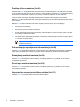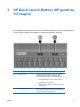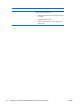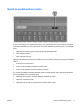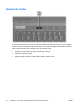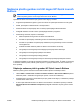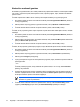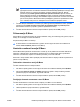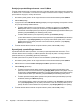Pointing devices and keyboard
Dodajanje uporabniškega elementa v meni Q Menu
Če želite dodati element tako na seznam elementov, ki jih želite dodati v meni Q Menu Items to display
on Q Menu, kot v meni Q Menu, če se element ne nahaja na seznamu Items to display on Q Menu - na
primer element na pogonu, omrežju ali internetu:
1. Na nadzorni plošči gumbov za hitri zagon HP Quick Launch Buttons kliknite jeziček Q Menu.
2. Kliknite Add (Dodaj).
3. V pogovornem oknu Add New Menu Entry (Dodajanje novega menijskega vnosa) lahko vnesete
ali s pomočjo brskanja dodate element:
●
Če želite dodati element s pomočjo tipkovnice, vtipkajte ime elementa v polje Display
Name (Prikaz imena) in vnesite pot do elementa v polje File Name (Ime datoteke). Če
nameravate vnesti Display Name (Ime za prikaz), preko brskalnika pa poiskati File Name (Ime
datoteke), polje File Name (Ime datoteke) pustite prazno.
●
Če želite dodati element s pomočjo brskanja, kliknite gumb Browse (Brskaj).
V oknu izberite element. (Celotno ime elementa je prikazano v polju File Name (Ime datoteke).
Če predhodno v polje Display Name (Ime za prikaz) niste ničesar vpisali, se bo v okencu
Display Name (Ime za prikaz) ustvarilo iz imena elementa ter prikazalo v polju Display
Name (Ime za prikaz).)
4. Če želite shraniti izbrane možnosti in zapreti nadzorno ploščo, kliknite OK (V redu).
Spreminjanje uporabniškega elementa
Uporabniške elemente lahko spremenite, ne morete pa spreminjati sistemskih elementov. Če na
seznamu Q Menu Items to display on Q Menu (Elementi Q menija za prikaz v Q meniju) izberete
sistemski element, bo gumb Modify (Spremeni) nedostopen.
Če želite spremeniti ime za prikaz na zaslonu in/ali ime datoteke uporabniškega elementa:
1. Na nadzorni plošči gumbov za hitri zagon HP Quick Launch Buttons kliknite jeziček Q Menu.
2. Kliknite element s seznama Items to display on Q Menu. (Elementi za prikaz)
3. Kliknite Modify (Spremeni).
●
Če želite spremeniti Display Name (Prikaz imena) ali File Name (Ime datoteke), preko
tipkovnice vnesite novo ime za element v polje Display Name (Prikaz imena) ali pa novo pot
do elementa v polje File Name (Ime datoteke). Če želite vtipkati Display Name (Prikaz imena),
vendar iščete File Name (Ime datoteke), polje File Name (Ime datoteke) pustite prazno.
●
Če želite spremeniti Display Name (Prikaz imena) ali File Name (Ime datoteke) s pomočjo
brskalnika, kliknite gumb Browse (Brskaj).
V oknu izberite element. (Celotno ime elementa se prikaže v polju File Name (Ime datoteke).
Če v polje Display Name (Ime za prikaz) niste ničesar vnesli, se bo Display Name (Ime za
prikaz) ustvarilo iz imena elementa ter se prikazalo v polju Display Name (Ime za prikaz).)
4. Če želite shraniti izbrane možnosti in zapreti nadzorno ploščo, kliknite OK (V redu).
16 Poglavje 3 HP Quick Launch Buttons (HP gumbi za hitri zagon) SLWW